
Mündəricat:
- Addım 1: Masaüstündə MS WORD -u açın
- Addım 2: BLANK SƏNƏDİNƏ vurun
- Addım 3: INSERT seçin
- Addım 4: Şəkillər düyməsini basın
- Addım 5: Şəkillərinizin haradan gəldiyini seçin
- Addım 6: Şəkli yerləşdirin
- Addım 7: Arxa planı REMOVE vurun
- Addım 8: MARK AREAS
- Addım 9: Şəkildəki SAĞ TIKLAYIN
- Addım 10: Şəkil olaraq QAYDET seçin
- Addım 11: İstəsəniz adını dəyişin
- Addım 12: BİTTİR !!!
- Müəllif John Day [email protected].
- Public 2024-01-30 07:43.
- Son dəyişdirildi 2025-01-23 12:54.

Salam uşaqlar !! Mən qayıtdım!!!!! hamınızı darıxıram:) çox asan olan yeni bir təlimatım var !!!
Microsoft Word -də şəkli redaktə edə biləcəyinizi bilirdinizmi?
bəli, arxa planı və ya təkmilləşdirilmiş görüntüyü silə bilərsiniz, başqa tətbiqləri sınamamısınızsa, kompüterinizdə sadə bir kliklə masaüstünüzdə tapmaq çox asan olan ms sözünü istifadə edə bilərsiniz!
ümid edirəm bu kömək:)
Addım 1: Masaüstündə MS WORD -u açın
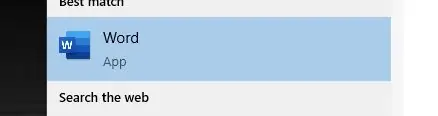
Addım 2: BLANK SƏNƏDİNƏ vurun
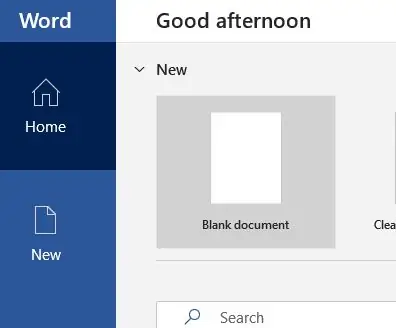
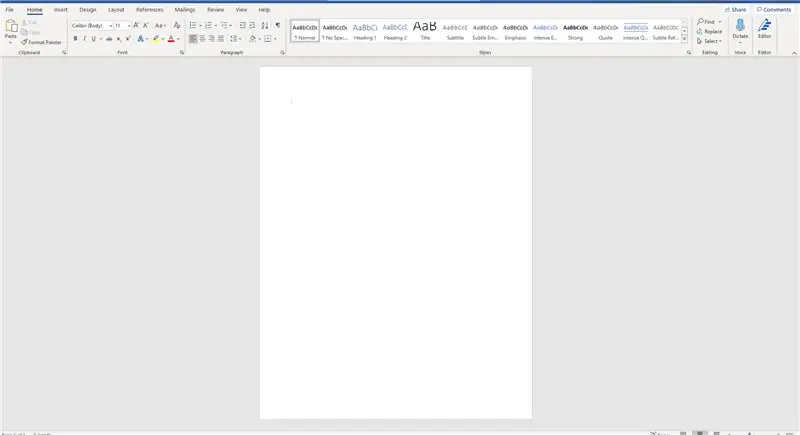
Addım 3: INSERT seçin
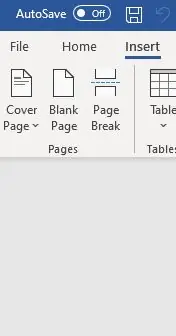
Addım 4: Şəkillər düyməsini basın
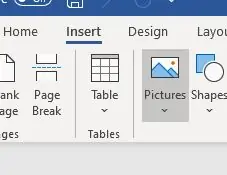
Addım 5: Şəkillərinizin haradan gəldiyini seçin
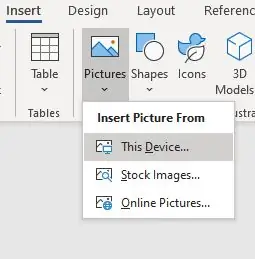
Addım 6: Şəkli yerləşdirin
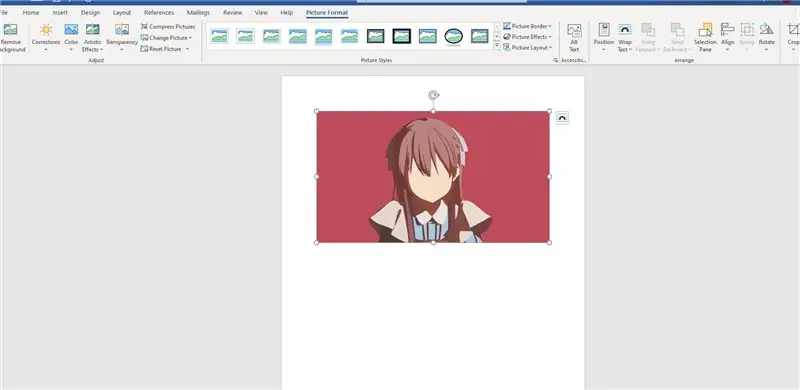
Addım 7: Arxa planı REMOVE vurun
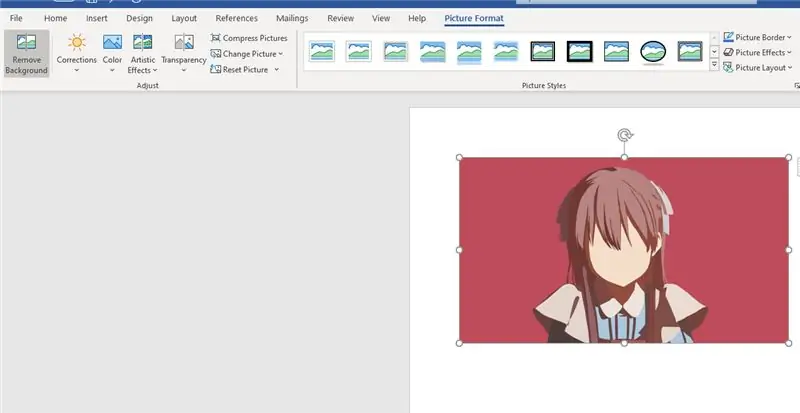
Addım 8: MARK AREAS
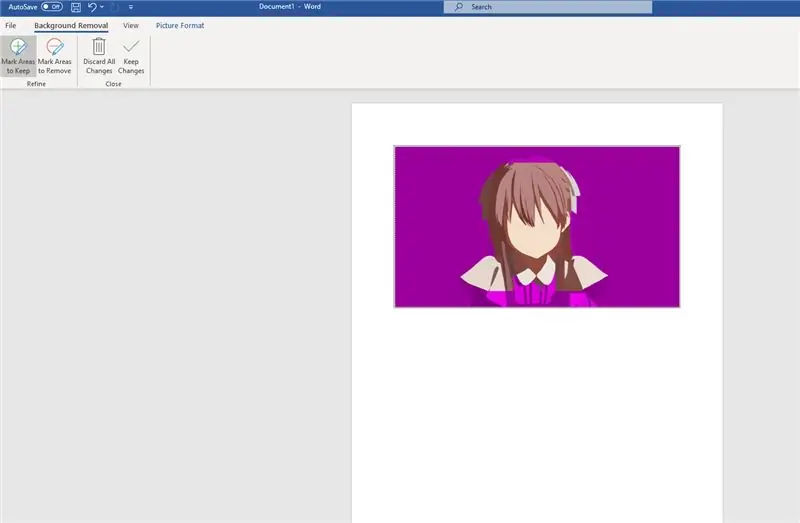
bənövşəyi vurgu, bölgənin görüntüdə silinəcəyi deməkdir
saxlaya biləcəyiniz və ya silmək istədiyiniz sahələri qeyd edə bilərsiniz
Addım 9: Şəkildəki SAĞ TIKLAYIN
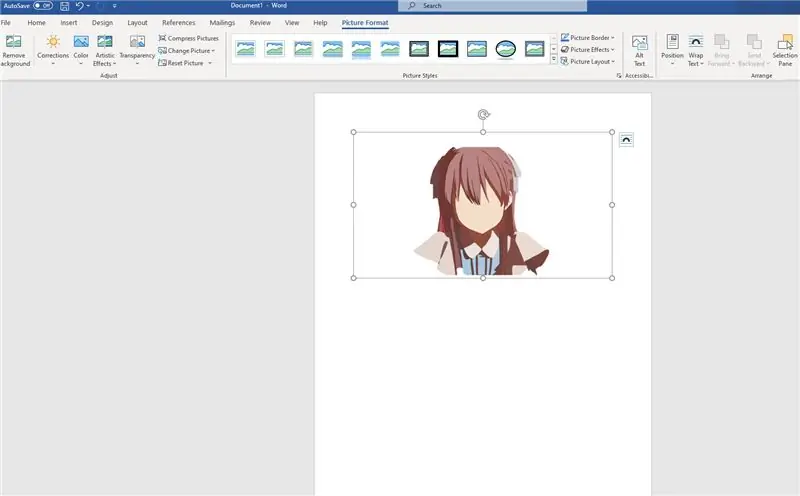
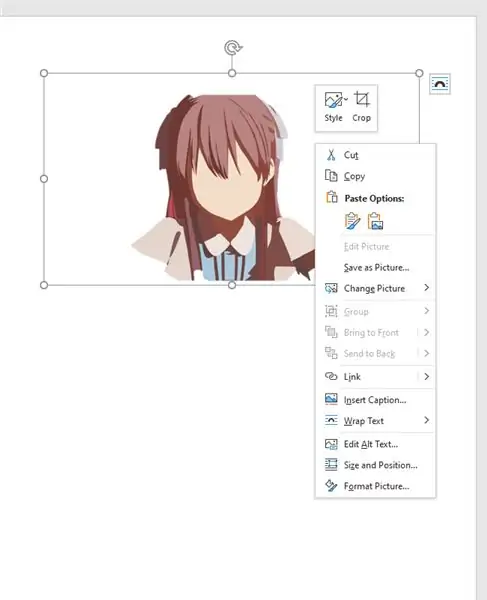
Addım 10: Şəkil olaraq QAYDET seçin
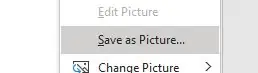
Addım 11: İstəsəniz adını dəyişin

istədiyiniz uzantını seçə bilərsiniz
.jpg
.png
.bmp
və s
Addım 12: BİTTİR !!!
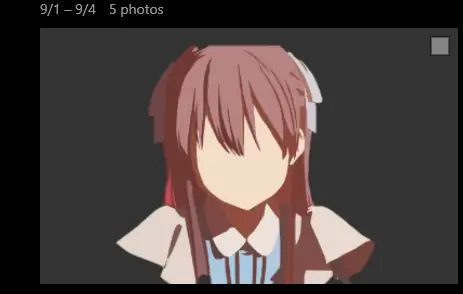
Təlimatlarımı yoxlamaq üçün vaxt ayırdığınız üçün təşəkkür edirəm
təşəkkürlər !!!!!
Tövsiyə:
RASPBERRY PI -ni necə düzgün şəkildə söndürmək olar: 5 addım

RASPBERRY PI NECƏ SÖZLƏNDİRİLMƏLİDİR: Yəqin ki, hər bir RPi istifadəçisi bir dəfə Raspberry Pi -ni necə söndürməyi düşünür? Yalnız gücü söndürə bilməzsiniz. Bunu etsəniz, çox güman ki, bir gün SD kart zədələnəcək və RPi başlamayacaq. Əvvəlcə OS -ni bağlamalısınız və yalnız sonra
Excel -də makro necə hazırlanır və məlumatları asanlaşdırıcı şəkildə necə kopyalanır: 4 addım

Excel -də Makro Necə Hazırlanır və Məlumatları Asanlıqla Yoxlayırsınız? Salam, bu təlimat sizə nümunə olaraq göstəriləcək məlumatları kopyalayıb yapışdırmaq üçün makronu asan və daha yaxşı bir şəkildə necə yaratmağı öyrədəcək
Yenidən istifadə üçün elektron komponentləri necə təhlükəsiz şəkildə silmək olar: 9 addım (şəkillərlə)

Yenidən istifadə etmək üçün elektron komponentləri necə təhlükəsiz şəkildə silmək olar: Salam! Mən elektronika sahəsiyəm, buna görə də layihələrimdə müxtəlif elektron komponentlərlə oynamağı sevirəm. Ancaq işimi tamamlamaq üçün lazım olan komponentlərə hər zaman sahib ola bilmərəm. Bəzən ehtiyacım olan komponentləri köhnə bir elektronikadan çıxarmaq daha asandır
Android 8.0 ilə Samsung Galaxy S7 -ni yalnız bir tətbiq üçün ekranı göstərəcək şəkildə necə qurmaq olar: 5 addım

Samsung Galaxy S7 -ni Android 8.0 ilə Yalnız Bir Tətbiq üçün Ekranı Göstərmək üçün Necə Quraşdırmalısınız !!: Bu Təlimat, yalnız bir tətbiq üçün ekranı göstərmək üçün Samsung galaxy s7 -ni necə quracağınızı göstərəcək.Bir körpəniz/uşağınız varsa bu əladır telefonunuzla oynamağı sevən və ya telefonunuzun yalnız başqası olduqda bir tətbiqdə qaldığından əmin olmaq istəyən
Bir CRT Monitorunu necə etibarlı şəkildə sökmək olar: 5 addım

Bir CRT Monitorunu necə sökmək olar: Evinizin ətrafında yatan köhnə bir CRT monitörünüz varmı, amma bunun çox təhlükəli olduğunu düşünürsünüz. İndi bunu orta dərəcədə təhlükəsiz etmək şansınız var. Heç bir xəsarət üçün məsuliyyət daşımıram. CRT monitorunu sökməyiniz səbəbindən
